用紙登録画面の見かた
ラベルの印刷用紙の登録、編集、削除を行ないます。
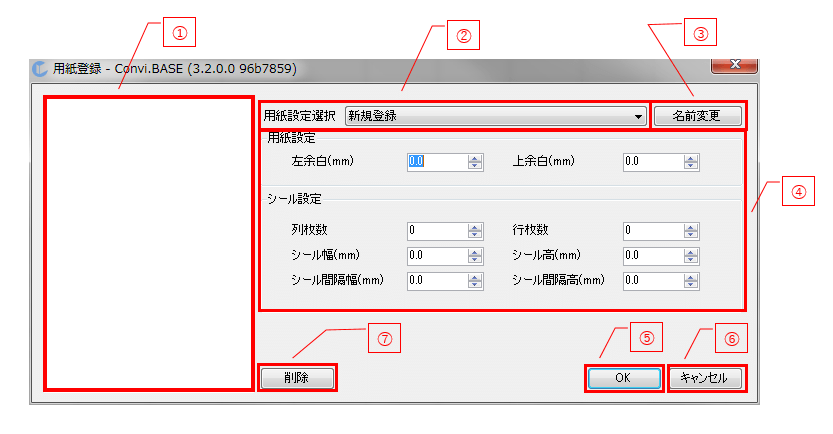
| No | 名称 | 項目内容 |
|---|---|---|
| ① | 用紙イメージエリア | 設定した内容で用紙イメージがプレビューされます。 |
| ② | 用紙設定選択 | 用紙の新規登録や用紙の設定変更が行なえます。 詳細設定については用紙設定を選択するを参照してください。 |
| ③ | 名前変更ボタン | 登録されている用紙名の変更が行なえます。 |
| ④ | 用紙設定・シール設定エリア | 用紙の余白設定やシールの枚数設定などが行なえます。 詳細設定については設定エリアの見かたを参照してください。 |
| ⑤ | OKボタン | 印刷を行なう用紙の設定が行なえます。 「用紙設定選択」が「新規登録」の場合は、用紙設定の新規作成、 それ以外が選択された場合は、用紙設定の保存が行なわれます。 |
| ⑥ | キャンセルボタン | 設定内容を破棄して画面を閉じます。 |
| ⑦ | 削除ボタン | 開いている用紙設定自体を削除することができます。 用紙が設定されている状態でボタンをクリックすると、用紙設定の削除が行なわれます。 |